Si le pidieran que nombrara los mensajes que envió y recibió en un año, no podría contarlos. Algunos pueden ser información sobre arreglos de viajes entre amigos, mientras que otros pueden ser información comercial más importante en el trabajo. Es terrible perderlos todos, incluidos los importantes. Por lo tanto, debe realizar copias de seguridad a tiempo y, cuando se trata de herramientas de copia de seguridad potentes, pensará en iCloud. Este artículo lo guiará sobre cómo cómo hacer una copia de seguridad de los mensajes en iCloud.
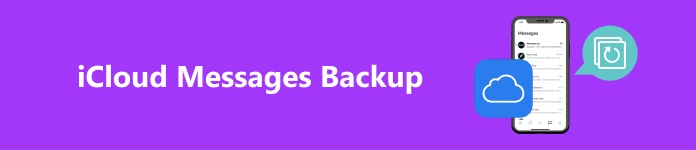
- Parte 1. ¿iCloud realiza copias de seguridad de los mensajes?
- Parte 2. Cómo hacer una copia de seguridad de los mensajes en iCloud sin descargarlos
- Parte 3. La mejor herramienta para realizar copias de seguridad de sus mensajes de forma selectiva y segura
- Parte 4. Soluciones para solucionar el problema de sincronización de mensajes de iCloud
Parte 1. ¿iCloud realiza copias de seguridad de los mensajes?
La respuesta es sí. iCloud es un servicio proporcionado por Apple que almacena de forma segura tus fotos, archivos, notas, contraseñas y otros datos, incluidos mensajes, en la nube y los mantiene actualizados automáticamente en todos tus dispositivos.
Entonces, te preguntarás: ¿iCloud hace una copia de seguridad de los SMS? Por supuesto. Esto es lo que contiene la copia de seguridad de iCloud:
• Historial de compras de su propia cuenta
• Fotos y vídeos
• Configuración del dispositivo
• Datos de aplicación
• Pantalla de inicio y diseño de aplicaciones
• iMessage, mensajes de texto (SMS) y mensajes multimedia (MMS)
• iMessage, mensajes de texto (SMS) y mensajes multimedia (MMS)
• Nota de voz
• Tono de llamada
• Correo de voz visual
• Registro de llamadas
• Datos de salud
• Configuración de HomeKit
Sin embargo, iCloud no puede realizar copias de seguridad de los mensajes de forma automática. Debes configurarlo manualmente y seleccionar los mensajes que deseas respaldar. La parte más importante es que iCloud solo ofrece 5 GB de espacio de almacenamiento gratuito, por lo que es mejor que lo asignes de forma inteligente a los archivos que necesitas respaldar.
Parte 2. Cómo hacer una copia de seguridad de los mensajes en iCloud sin descargarlos
Si solo está haciendo una copia de seguridad de los mensajes existentes y no necesita procesarlos, no querrá descargar otro programa, ya que esto también puede reducir su memoria. Por eso, aquí presentamos primero dos programas de software integrados para realizar copias de seguridad de mensajes en iCloud fácilmente.
iCloud
En primer lugar, iCloud, como plataforma de copia de seguridad, puede realizar la copia de seguridad por sí mismo. A continuación, se indican los pasos específicos:
Paso 1 Pulsa para buscar Configuración en las pantallas de inicio de sus dispositivos iOS. Luego, toque el campo que incluye el nombre asociado con su ID de Apple en la parte superior de la pantalla. Configuración pantalla. Escoger iCloud en el ID de apple .
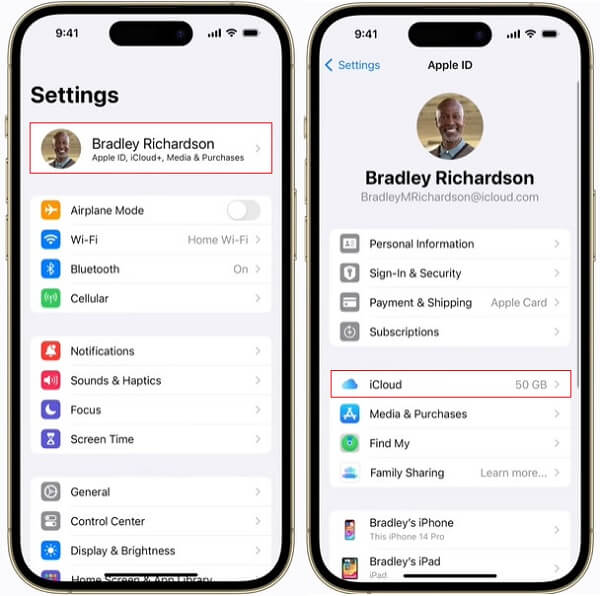
Paso 2Luego toque icloud de copia de seguridadSi aún no está activado, actívelo. Copia de seguridad de este iPhone y toque Copia ahora.
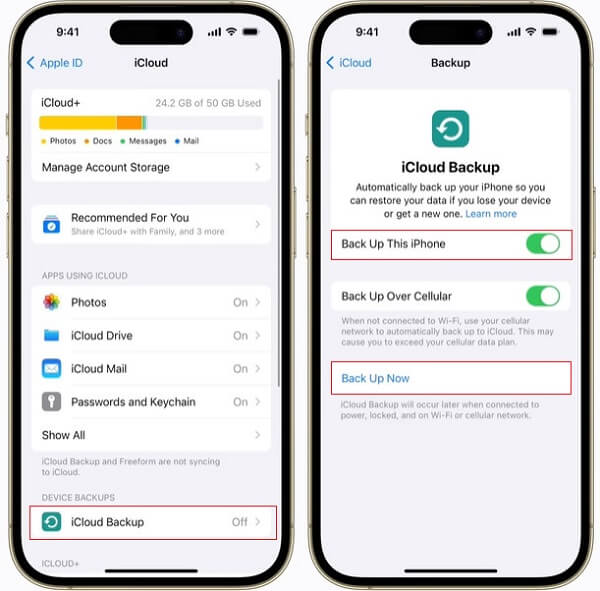
Paso 3Regrese a la página de iCloud y localice Mensajes bajo APLICACIONES CON ICLOUDAsegúrese de que los interruptores a la derecha de Mensajes están encendidos
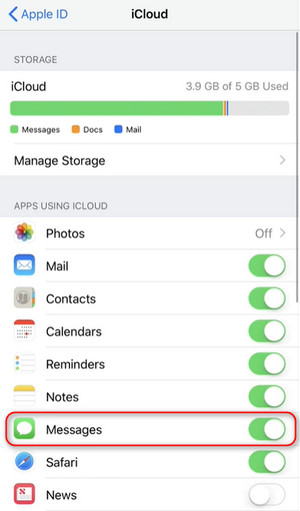
iTunes
Aunque respaldar sus mensajes con iCloud es la opción más conveniente, te costará unos pocos dólares mensuales acceder a suficiente espacio de almacenamiento. También puedes hacer una copia de seguridad en tu dispositivo usando iTunes gratis. Sin embargo, iTunes No se pueden realizar copias de seguridad selectivas de mensajes u otros datos específicos.
Paso 1Conecte su iPhone a su computadora, haga clic Confianza en tu teléfono, y Continuar en tu ordenador.
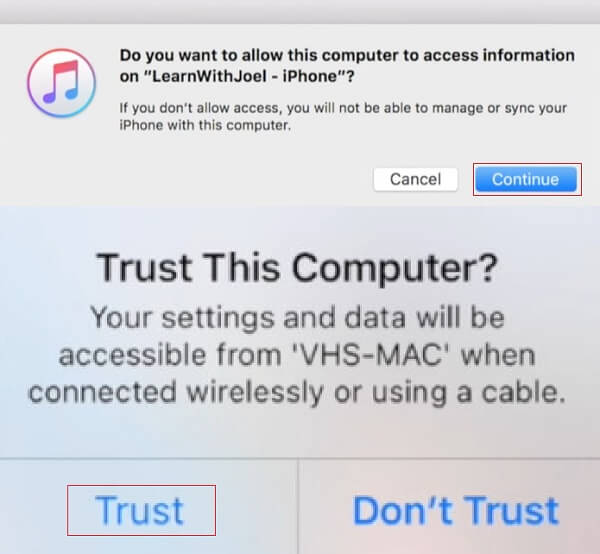
Paso 2Una vez que iTunes reconozca tu iPhone, haz clic en el botón del dispositivo en la parte superior izquierda y selecciona Resumen Desde la barra lateral. Toca para seleccionar Este computador bajo Copia de seguridad automática en el cuadro Copias de seguridad .
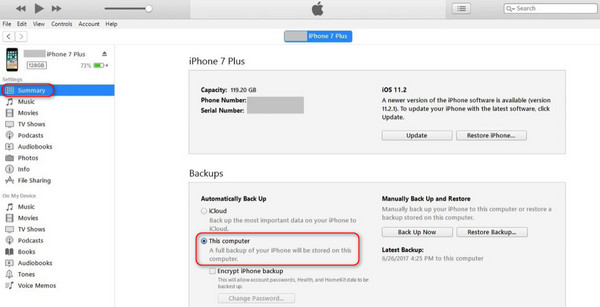
Paso 3A continuación, haga clic en Copia ahora mientras mantienes tu iPhone conectado durante el proceso. La última hora de la copia de seguridad se muestra en la Copias de seguridad .
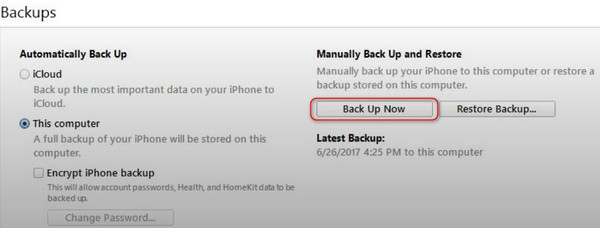
Entonces, cuando actualice su sistema iOS o su iPhone tenga problemas, puede restaurar fácilmente todos los datos desde iTunes. Pero, a veces, puede tener un problema con la copia de seguridad y iTunes no realiza copias de seguridad de tu iPhone.
Parte 3. La mejor herramienta para realizar copias de seguridad de sus mensajes de forma selectiva y segura
Aunque los dos métodos presentados anteriormente ahorran el paso de descargar otros complementos, no pueden seleccionar tipos de datos específicos, lo que puede hacer que el contenido de la copia de seguridad sea demasiado engorroso y le impida encontrar el específico. Todos ellos requieren un estado de red relativamente estable. Una vez que se desconecta la conexión, es probable que se pierdan los mensajes de los que haga una copia de seguridad. Aquí le proporcionamos la mejor herramienta de terceros para realizar copias de seguridad de sus mensajes de forma selectiva y segura: Copia de seguridad y restauración de datos de Apeaksoft iOS.
Paso 1 Lanza Copia de seguridad de datos de iOS de Apeaksoft & Restaurar en su sistema y conecte su iPhone. Desde la página de inicio, haga clic en la opción Copia de seguridad y restauración de datos de iOS.
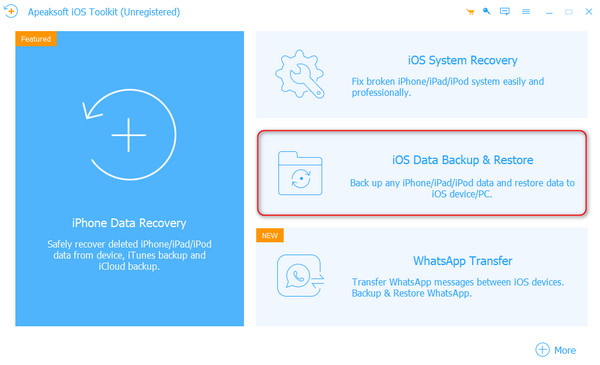
Paso 2 Seleccione Respaldo de datos iOS en el lado izquierdo.
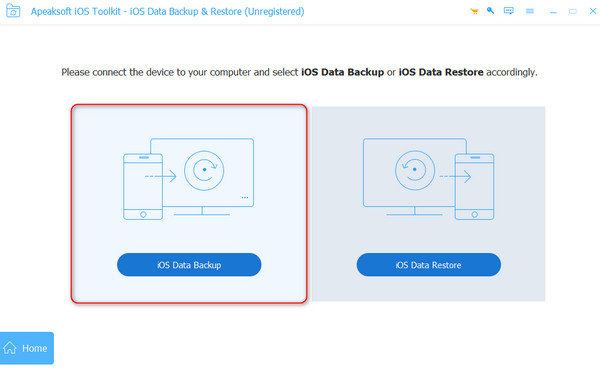
Paso 3 Una vez que el dispositivo se haya conectado correctamente, su iPhone aparecerá en el centro de la pantalla. Aquí le ofrecemos dos métodos de copia de seguridad: Copia de seguridad estándar y Copia de seguridad cifradaDespués de seleccionar, haga clic en Tus datos .

Paso 4 Luego, puede elegir el tipo de datos para la copia de seguridad. Antes de continuar con el siguiente paso, confirme la dirección donde almacena los archivos de copia de seguridad y haga clic en Siguiente.
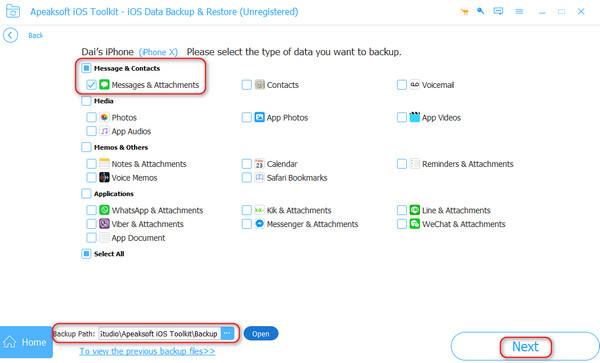
Paso 5 En unos segundos, los mensajes de tu iPhone se guardarán en tu ordenador. La información de la copia de seguridad se mostrará claramente en la interfaz.
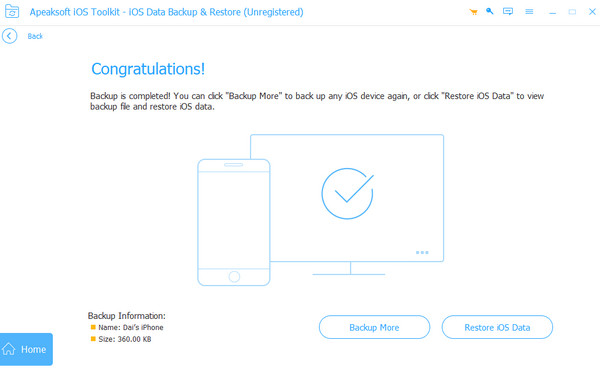
Parte 4. Soluciones para solucionar el problema de sincronización de mensajes de iCloud
• Asegúrese de la configuración del servicio iCloud para mensajes.
Primero, debes confirmar si la copia de seguridad automática en iCloud está activada y si la información está seleccionada.
Vaya a Configuración > [Tu nombre] > iCloud, desplácese hacia abajo para APLICACIONES CON ICLOUD y asegúrese de que Alternar mensajes Está encendido.
• Asegúrese de que su iPhone esté conectado a Wi-Fi.
La copia de seguridad automática en la nube solo se puede realizar bajo una red Wi-Fi, así que asegúrese de que su iPhone esté conectado a ella y mantenga un estado de red relativamente estable.
• Asegúrese de tener suficiente espacio de almacenamiento en iCloud.
Debido a que iCloud solo ofrece 5 GB de espacio de almacenamiento gratuito, la copia de seguridad se detendrá si el tamaño de todos los archivos respaldados excede este límite. eliminar la copia de seguridad de iCloud para liberar espacio o comprar más almacenamiento en iCloud.
Conclusión
Ahora ya sabes cómo hacer copias de seguridad Mensajes de iCloud . Ya sea que configure la copia de seguridad directamente en su iPhone o la opere indirectamente a través de una computadora, puede completar la copia de seguridad rápidamente si sigue los métodos presentados anteriormente. Por supuesto, si desea realizar una copia de seguridad selectiva de la información que necesita, elija Copia de seguridad y restauración de datos de Apeaksoft iOS.




